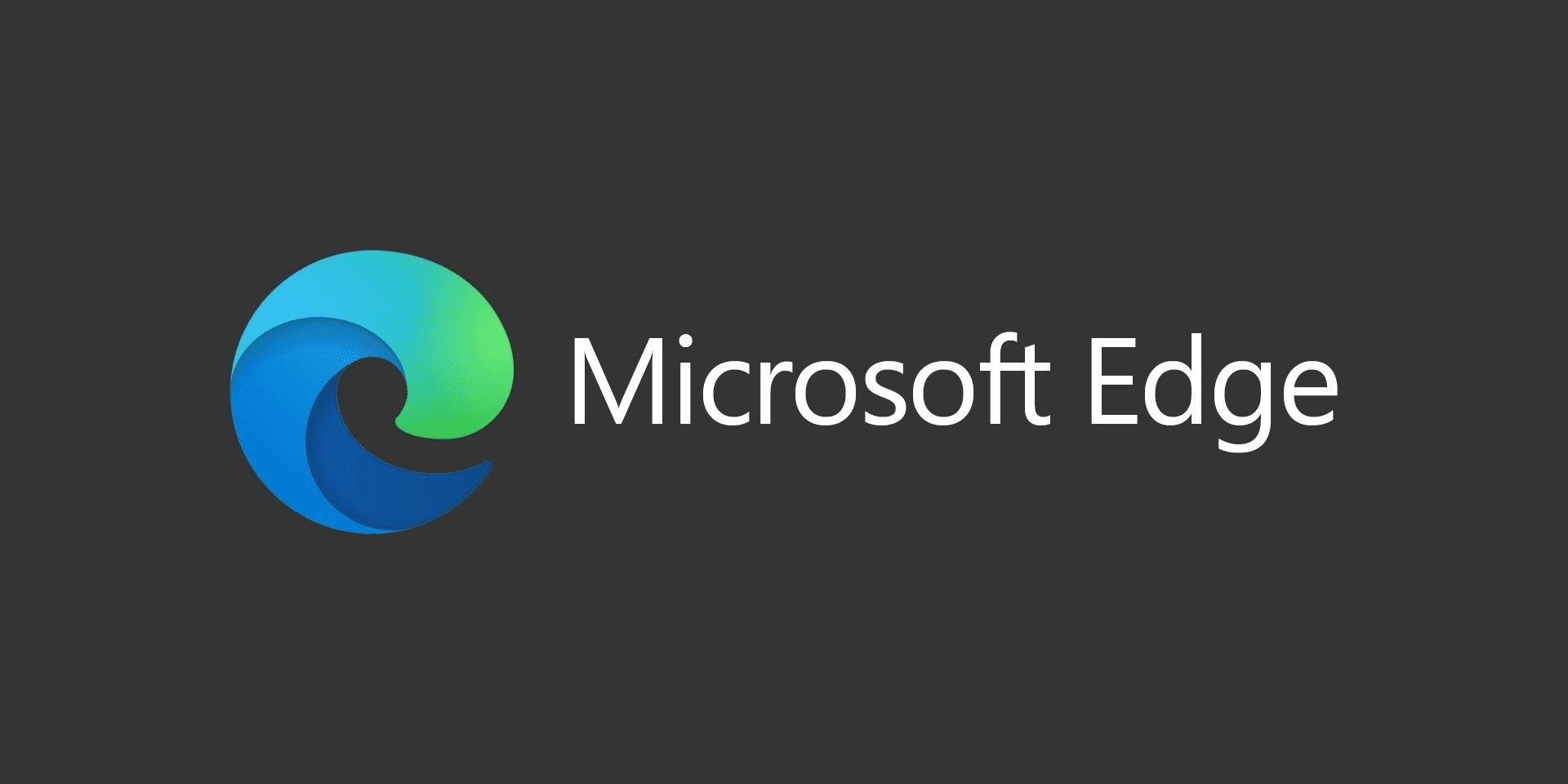Η εκκαθάριση της μνήμης cache σε έναν browser μπορεί να αποδειχθεί πάρα πολύ χρήσιμη, όταν συναντάς απροσδόκητα προβλήματα κατά την πλοήγησή σου. Παρακάτω λοιπόν θα δούμε πως γίνεται η διαγραφή της Cache στο Microsoft Edge.
Διάβασε επίσης: Microsoft Edge Drop: Διαμοιρασμός αρχείων σε όλες τις συσκευές στο Edge
Πώς γίνεται η διαγραφή της Cache στο Microsoft Edge
Η διαγραφή της μνήμης cache στο Microsoft Edge αποτελεί μια ιδιαίτερη εύκολη διαδικασία και μπορούμε να πούμε πως μοιάζει με τους άλλους browser σε αυτό το κομμάτι. Για να διαγράψεις λοιπόν την κρυφή μνήμη στον Edge, ακολούθησε απλώς τα παρακάτω βήματα:
1. Αρχικά, άνοιξε το Microsoft Edge και πάτα επάνω δεξιά στο εικονίδιο με τις 3 τελείες.
2. Από τις επιλογές που σου εμφανίζει, πήγαινε κάτω κάτω και πάτα στα Settings (Ρυθμίσεις).
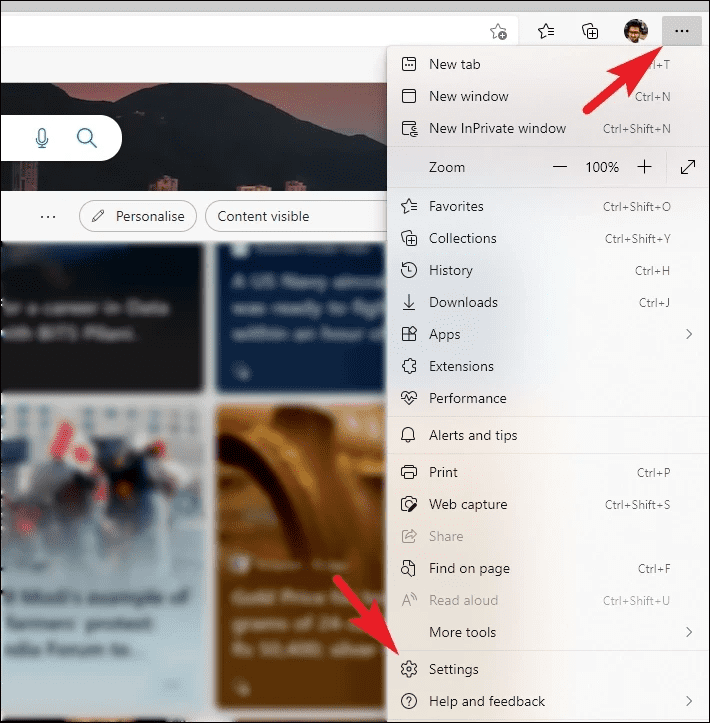
3. Στη νέα οθόνη, πήγαινε αριστερά και πάτα στην επιλογή Privacy, search, and services (Προστασία προσωπικών δεδομένων, αναζήτηση και υπηρεσίες).
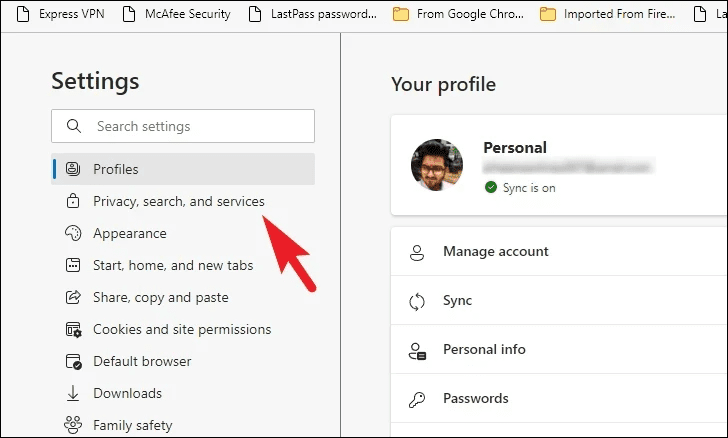
4. Τώρα, πήγαινε δεξιά, κατέβα μέχρι να βρεις την ενότητα Clear browsing data (Απαλοιφή δεδομένων περιήγησης) και πάτα στο πλαίσιο που γράφει Choose what to clear (επιλέξτε τι θέλετε να απαλείψετε).
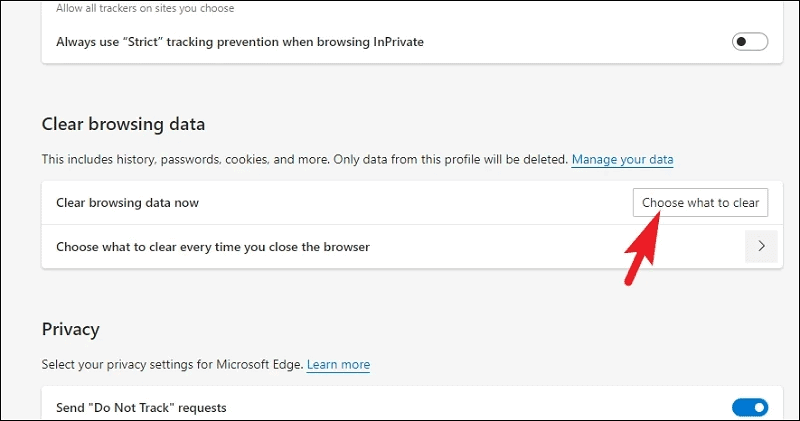
5. Στο πλαίσιο που ανοίγει πρέπει να επιλέξεις το χρονικό διάστημα για το οποίο θα γίνει η διαγραφή της cache στον Microsoft Edge. Από κάτω τσέκαρε το κουτάκι δίπλα από την επιλογή Cached imaged and files (Προσωρινά αποθηκευμένες εικόνες και αρχεία) και πάτα κάτω κάτω στο πλαίσιο για να γίνει η εκκαθάριση!
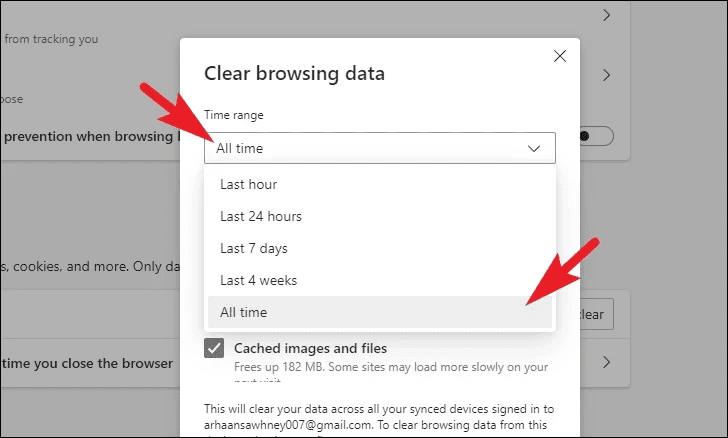
Να πούμε σε αυτό το σημείο πως μπορείς να “προγραμματίσεις”, ώστε να γίνεται αυτόματα διαγραφή της cache κάθε φορά που κλείνεις το Microsoft Edge. Για να το κάνεις αυτό πρέπει αρχικά να ακολουθήσεις τη διαδρομή Settings > Privacy, search, and services > ενότητα Clear browsing data.
Εκεί τώρα, αντί να πατήσεις στο Choose what to clear, πρέπει να πατήσεις από κάτω στο Choose what to clear every time you close the browser (Επιλέξτε τι θα απαλείφεται κάθε φορά που κλείνετε το πρόγραμμα περιήγησης).
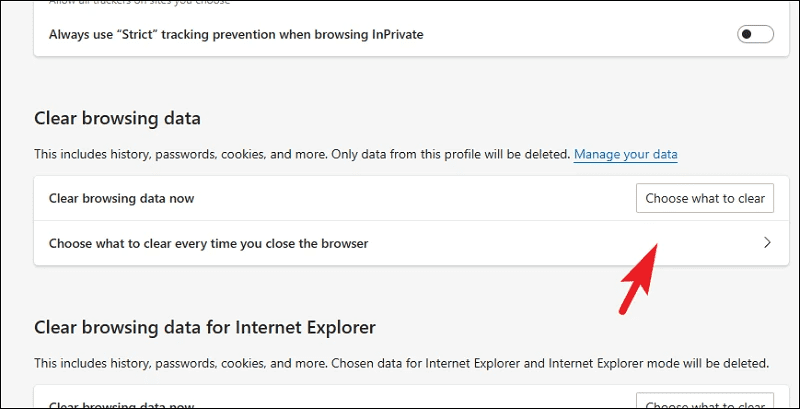
Εκεί ενεργοποίησε τον διακόπτη δίπλα στο cached imaged and files (Προσωρινά αποθηκευμένες εικόνες και αρχεία) και είσαι έτοιμος!
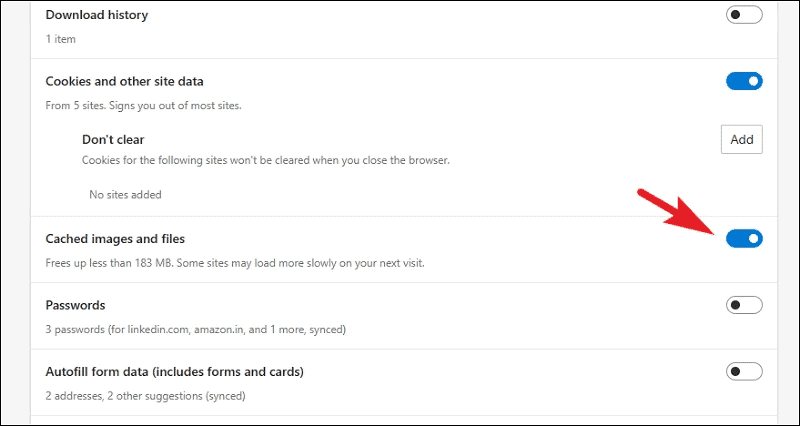
Διάβασε επίσης: How to: Επεξεργασία εικόνων στο Microsoft Edge πριν τη λήψη